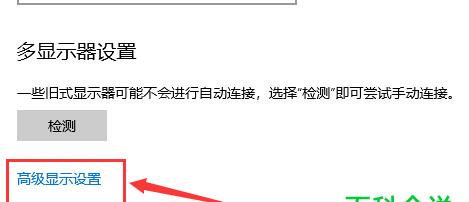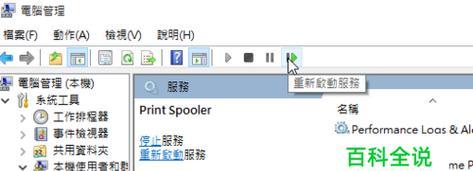在现代社会中,打印机是我们日常工作和生活中常用的设备之一。如果你在家里有多台电脑,你可能会想要将打印机设置为共享,以便多台电脑都能够使用。本文将介绍如何简单地设置电脑打印机共享,让你的工作更加便捷。
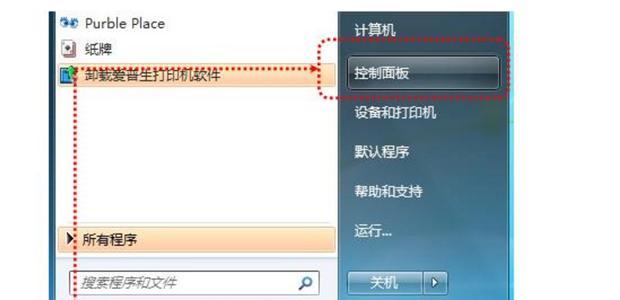
检查网络连接
1.确保所有电脑和打印机都连接在同一个网络下。
找到共享选项
2.打开电脑上的“控制面板”,找到并点击“设备和打印机”选项。

选择打印机
3.在“设备和打印机”界面中,找到你想要共享的打印机,并右键点击它。
设置共享权限
4.在弹出的选项中,选择“共享”选项,并点击“共享此打印机”。
选择共享计算机
5.在共享选项中,选择“在网络上打印、扫描和文件共享的计算机”。点击“下一步”。
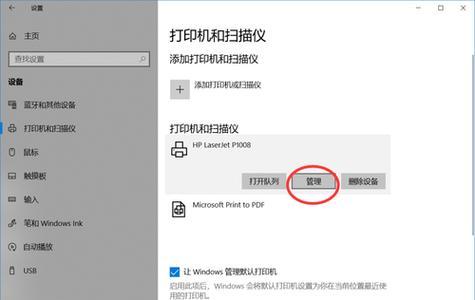
设置打印机名称
6.输入一个简洁明了的共享打印机名称,并点击“下一步”。
安装驱动程序
7.如果其他电脑尚未安装此打印机的驱动程序,系统会提示你选择是否安装。点击“是”,然后按照提示完成驱动程序的安装。
检查共享设置
8.在其他电脑上,打开“设备和打印机”选项,查看是否能够找到共享的打印机。
添加共享打印机
9.如果没有自动找到共享的打印机,点击“添加打印机”按钮,并按照提示进行设置。
测试打印
10.在其他电脑上选择共享的打印机,并尝试进行一次测试打印,确保一切设置正常。
修改共享设置
11.如果想要更改共享设置,可以回到“设备和打印机”界面,右键点击共享的打印机,选择“属性”,然后在“共享”选项中进行修改。
取消共享
12.如果你不再需要共享打印机,可以回到“设备和打印机”界面,右键点击共享的打印机,选择“属性”,然后在“共享”选项中取消勾选“共享此打印机”。
解决常见问题
13.如果在设置共享打印机时遇到问题,可以尝试重启电脑、打印机和路由器,或者检查防火墙和共享权限设置。
注意事项
14.在设置共享打印机时,请确保网络连接稳定,打印机驱动程序安装正确,并保持电脑的操作系统更新。
15.通过简单的设置步骤,你可以轻松地将电脑上的打印机设置为共享。这样,多台电脑就可以共享一台打印机,提高工作效率和便利性。记得及时更新打印机驱动程序,并根据需要调整共享设置。希望这篇文章对你有所帮助!